Si no fue obvio después de la introducción de widgets con iOS 14 y iPadOS 14, los fanáticos de Apple quieren la capacidad de personalizar el aspecto de su teléfono. Si bien puede hacer esto cambiando los íconos con la ayuda de Atajos y usando widgets, ese no es todo el rompecabezas. Hoy, veremos cómo cambiar el color del teclado tanto para el iPhone como para el iPad.
Contenido
- Lectura relacionada
- Cambiar al modo oscuro
-
Pruebe una aplicación de teclado de terceros
- Gboard
- Microsoft SwiftKey
- FancyKey - Temas de teclado
- Teclado Kika para iPhone, iPad
- Artículos Relacionados:
Lectura relacionada
- Qué hacer si el teclado de su iPhone parpadea
- ¿Puede ocultar o deshabilitar la biblioteca de aplicaciones en iOS 14 y 15?
- Configurar el iPhone para que elimine automáticamente las aplicaciones que no se utilizan
- Cómo cambiar el tamaño del texto para cada aplicación en iPhone y iPad
- Cómo obtener un reembolso por aplicaciones en iPhone y iPad
Cambiar al modo oscuro
La forma más fácil de cambiar el color del teclado del blanco / gris predeterminado es habilitar el modo oscuro. Esto no requiere que instales ninguna aplicación de la App Store. Además, podrás activar o desactivar rápidamente el modo oscuro si no quieres que esté programado para que lo haga automáticamente. A continuación, se explica cómo cambiar el color del teclado con el modo oscuro:
- Abre el Ajustes aplicación en su iPhone o iPad.
- Desplácese hacia abajo y toque Pantalla y brillo.
- Grifo Oscuro bajo la Apariencia sección en la parte superior.
Al seleccionar el modo oscuro, esto significa que toda su interfaz ahora tendrá un tema. Esto es genial para aquellos a quienes no les gusta el tema más claro que se ofrece de forma predeterminada. Incluso puede ir tan lejos como para cambiar entre los modos Claro y Oscuro según la hora del día.
Sin embargo, si desea activar y desactivar manualmente el tema oscuro, puede agregarlo directamente al Centro de control.
- Abre el Ajustes aplicación en su iPhone o iPad.
- Desplácese hacia abajo y toque Centro de control.
- Bajo Más controles, toque en el Más (+) firmar junto a Modo oscuro.
- Cuando se agrega a Controles incluidos, arrastre y mantenga presionada la opción Modo oscuro y muévala en el orden en que aparecerá en el Centro de control.
Una vez hecho esto, puede activar y desactivar fácilmente el modo oscuro con solo abrir el Centro de control.
Pruebe una aplicación de teclado de terceros
Si bien el modo oscuro es excelente para la mayoría de las personas, no es exactamente la opción más gloriosa para aquellos que realmente quieren personalizar su teclado. Hace unos años, Apple agregó la capacidad de usar teclados de terceros en el iPhone y el iPad. Todavía existen algunas limitaciones, como que no se pueden usar para ingresar contraseñas. Sin embargo, si realmente desea crear un tema para el teclado de su iPhone o iPad, aquí tiene algunos de nuestros favoritos.
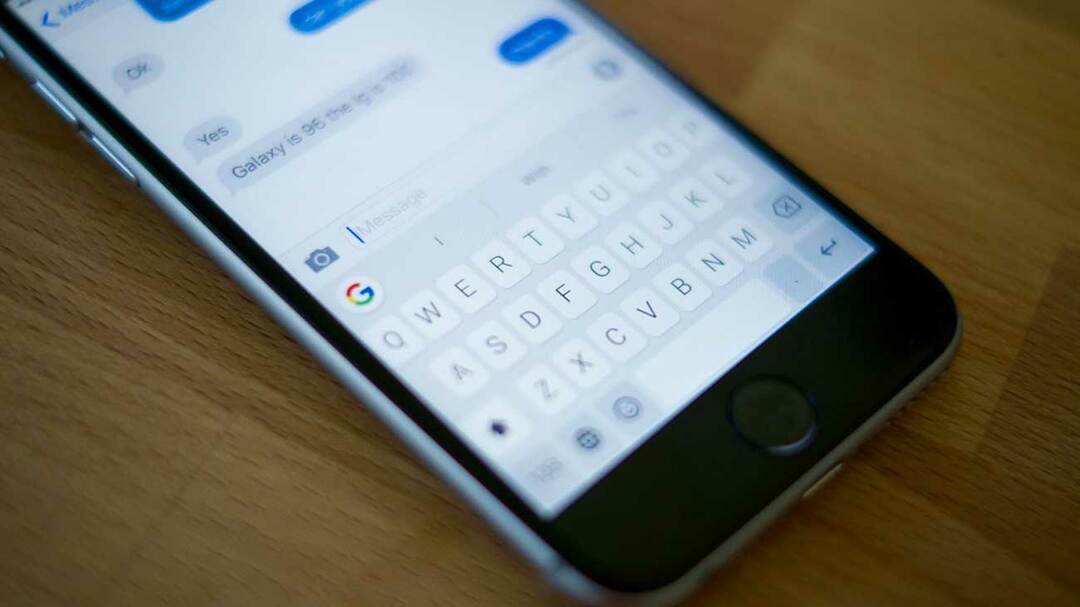
Fuera de la aplicación de teclado "estándar", Gboard es posiblemente la siguiente mejor opción cuando se trata de escribir. Hay algunas opciones de temas diferentes, como configurar fondos personalizados y personalizar el aspecto de sus teclas. Pero hay otras funciones disponibles con Gboard que no encontrará en su teclado actual, como la retroalimentación háptica cada vez que presione una tecla. Y la mejor parte es que Gboard es completamente gratuito.
- Descarga Gboard
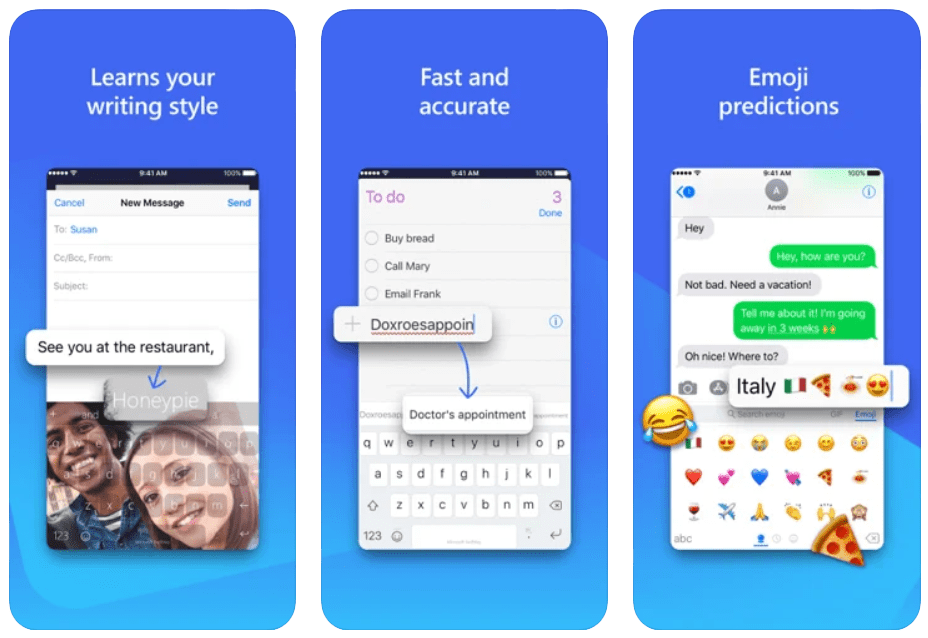
Si tuviéramos que elegir una tercera mejor aplicación de teclado en general, fácilmente sería SwiftKey. La premisa es, por supuesto, la misma, ya que podrá utilizar un teclado de terceros con opciones de temas. Pero SwiftKey ha existido durante años e incluso después de ser comprada por Microsoft, la aplicación se actualiza activamente con nuevas funciones o simplemente correcciones de errores. Al igual que Gboard, SwiftKey es gratuito en la App Store.
- Descarga Microsoft SwiftKey
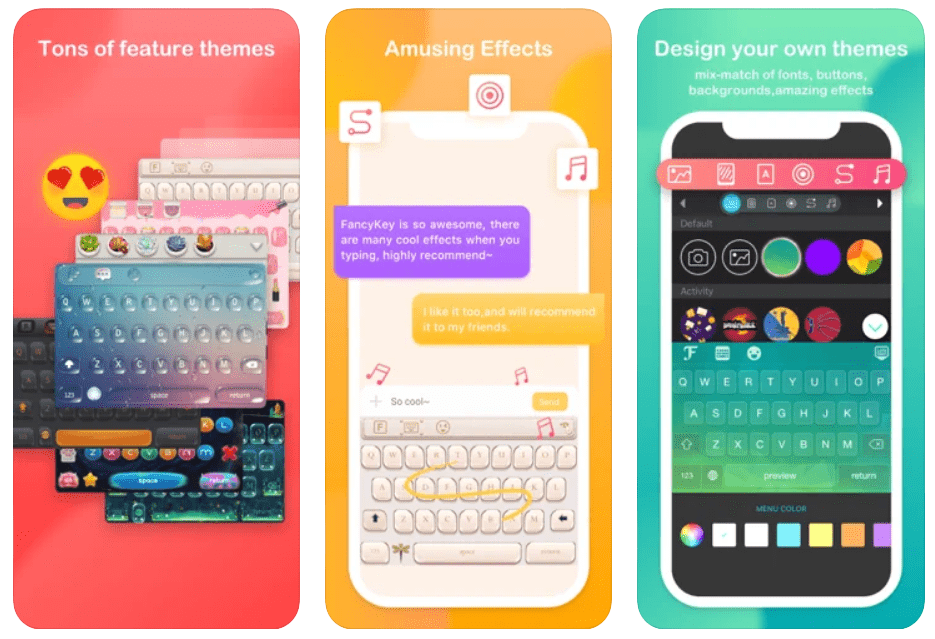
Hay aplicaciones de teclado de terceros como Gboard y SwiftKey que se enfocan en una experiencia de escritura mejorada en primer lugar. Pero luego están las aplicaciones como FancyKey que ponen la temática y la personalización por encima de todo. FancyKey te permite crear temas personalizados que no encontrarás en ningún otro lugar, e incluso puedes usar fuentes personalizadas, algo que no está disponible en las opciones enumeradas anteriormente.
- Descargar FancyKey - Temas de teclado
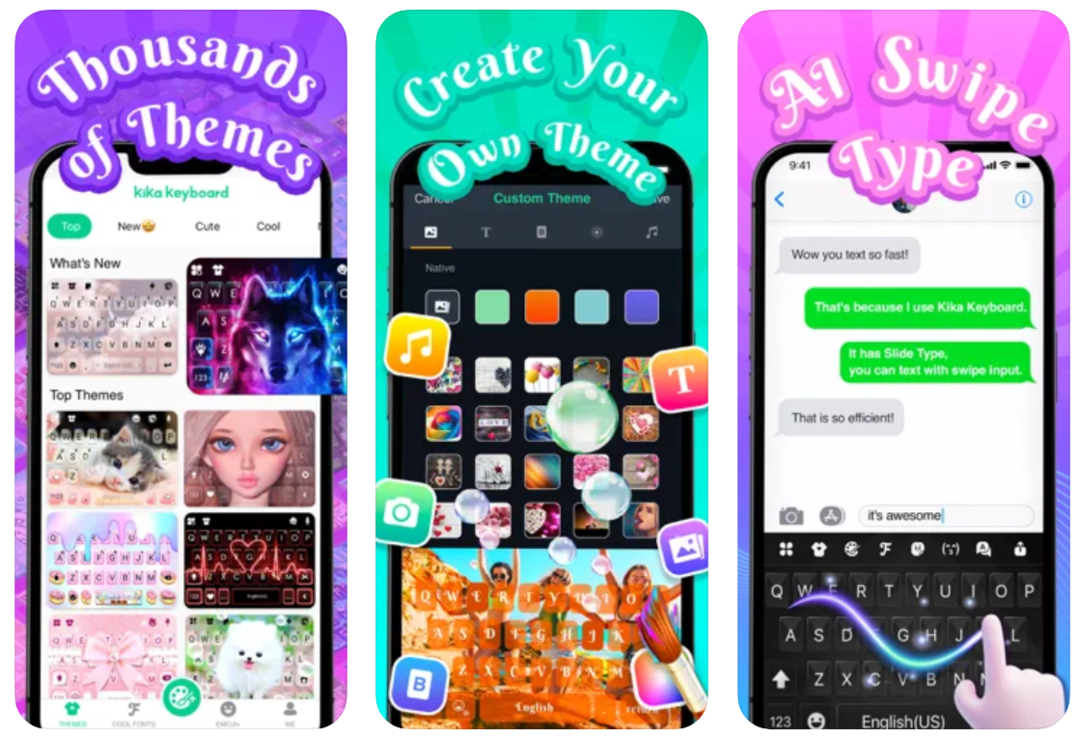
Toma todas las cosas buenas de FancyKey y súbelas a un nivel superior. Ahora tíralos detrás de un muro de pago y eso es lo que obtienes con Kika Keyboard. La aplicación ofrece cientos de temas para elegir, junto con la capacidad de crear su propio teclado temático. Sin embargo, deberá comprar "monedas" para desbloquear todas las opciones.
- Descarga Kika Keyboard para iPhone, iPad
Andrew es un escritor independiente que vive en la costa este de los EE. UU.
Ha escrito para una variedad de sitios a lo largo de los años, incluidos iMore, Android Central, Phandroid y algunos otros. Ahora, pasa sus días trabajando para una empresa de HVAC, mientras trabaja como escritor independiente por la noche.